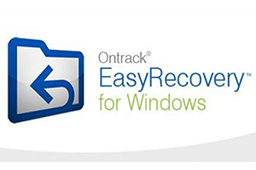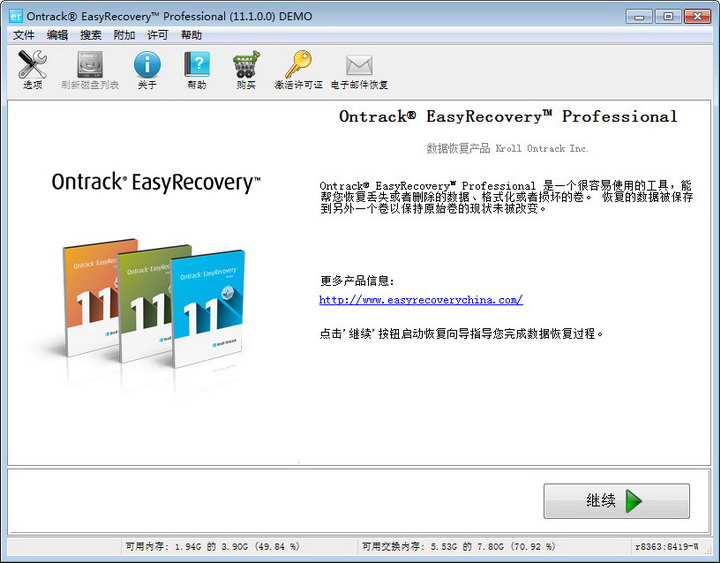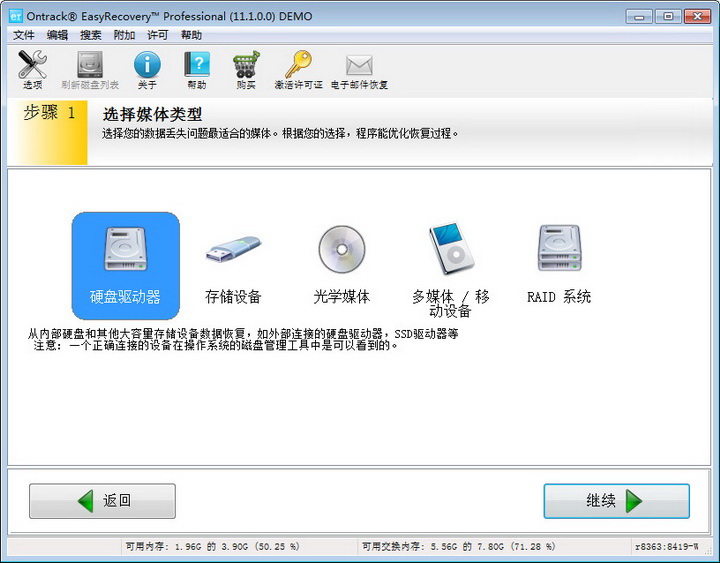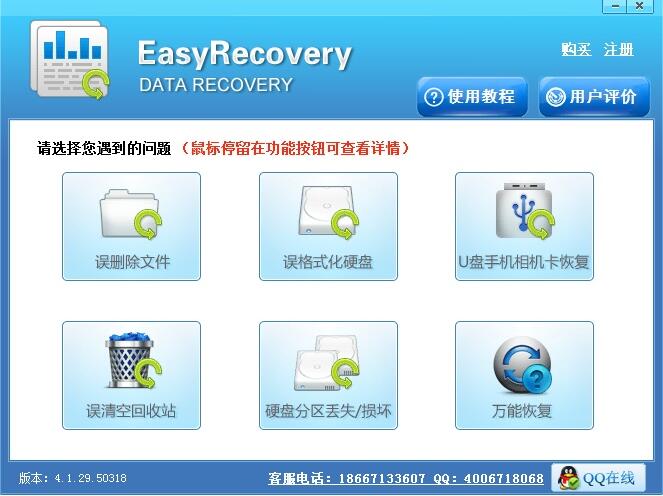EasyRecovery是一款功能强大的专业数据恢复软件,由Kroll Ontrack公司开发。它支持从硬盘、U盘、SD卡、光盘等多种存储介质中恢复因误删除、格式化、分区丢失、系统崩溃或病毒攻击而丢失的文件。软件涵盖文档、照片、视频、音频、邮件等多种文件类型,提供深度扫描与快速扫描两种恢复模式,操作界面直观,恢复过程安全可靠。华军软件宝库为您提供EasyRecovery免费下载,快来下载体验吧。

-
万能数据恢复软件电脑数据恢复查看
-
开心手机恢复大师iOS设备数据恢复查看
-
万兴数据管家聊天记录复原查看
-
易我数据恢复软件误删除恢复查看
EasyRecovery Pro功能特色
多场景恢复:
误删除恢复:适用于回收站清空或直接删除的文件。
格式化恢复:修复因格式化导致的数据丢失,支持FAT32、NTFS、exFAT等多种文件系统。
分区丢失恢复:重建损坏或意外删除的分区(需专业版或企业版)。
深度扫描:针对文件系统严重损坏或多次写入的磁盘,通过扇区级扫描重建文件碎片,提高恢复成功率。
多设备支持:
EasyRecovery支持从硬盘、移动硬盘、U盘、手机、相机、SD卡等多种存储设备中恢复数据。
对于RAID阵列数据,软件可自动识别磁盘顺序并重建数据(需提前连接所有阵列成员盘)。
邮件恢复:
支持恢复Outlook的OST/PST文件及Outlook Express的DBX文件。
可筛选邮件内容、附件或特定时间段的数据,方便用户快速找到所需邮件。
镜像恢复:
对于物理损坏的硬盘,用户可先创建镜像文件(.img),再从镜像中恢复数据,避免二次损伤。
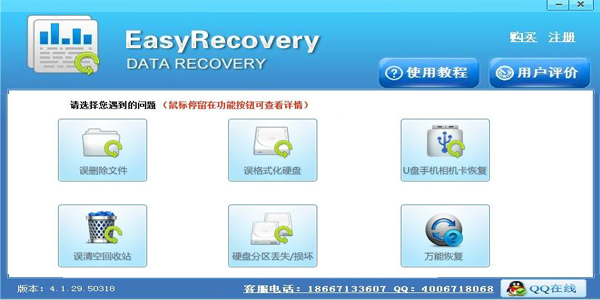
EasyRecovery Pro软件亮点
操作简便:
EasyRecovery的用户界面友好,操作流程清晰。
用户只需按照软件提示逐步操作,即可完成数据恢复过程。
安全性高:
软件在恢复过程中不会对原存储设备造成任何损伤。
用户可将恢复的文件保存到其他磁盘或外接设备,防止恢复过程中误操作导致数据丢失。
恢复成功率高:
EasyRecovery采用先进的深度扫描技术,能够挖掘出隐藏在深处的文件。
对于复杂场景(如多次写入、分区损坏),软件通过深度扫描和文件碎片重建技术提高恢复成功率。
EasyRecovery Pro安装步骤
一、首先需要在该页找到下载地址处选任意地址将EasyRecovery软件包下载至本地,下载后双击并解压运行包内的.EXE格式程序。如下:
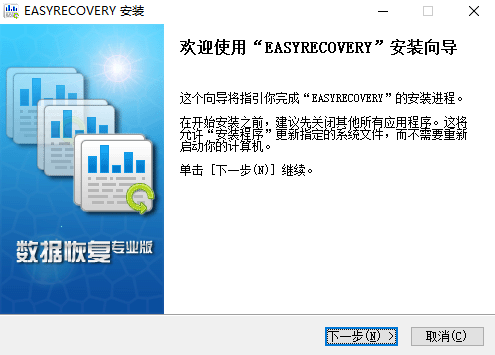
二、请选择【下一步】进入到EasyRecovery安装目录界面,在安装目录界面中请选择【浏览】进行设置。
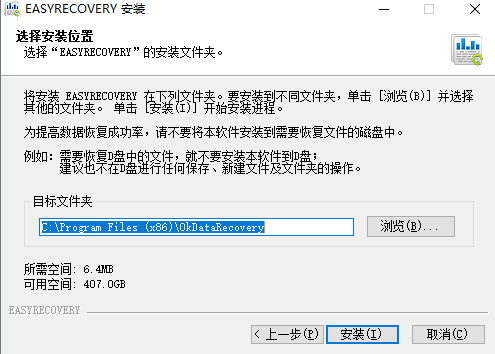
三、设置完EasyRecovery安装信息后进入到安装目录设置界面,请耐心等待片刻。
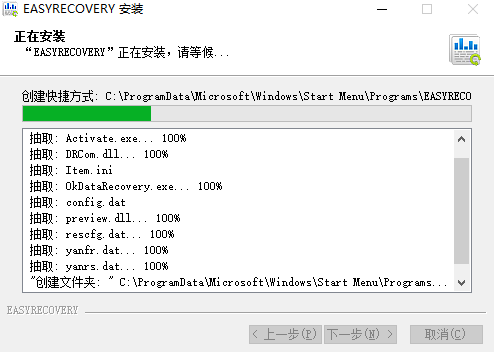
四、最后,EasyRecovery安装完成,单击【完成】关闭该界面即可。
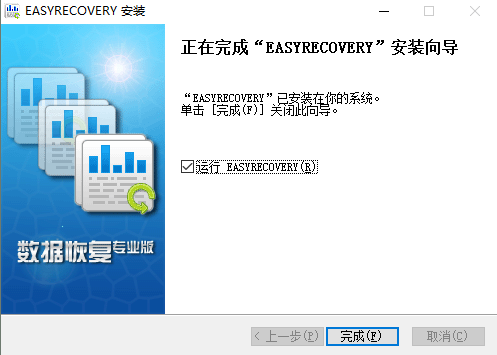
EasyRecovery Pro使用技巧
EasyRecovery五个步骤搞定数据恢复
1、首先需要我们运行打开EasyRecovery,然后根据提示选择【继续】
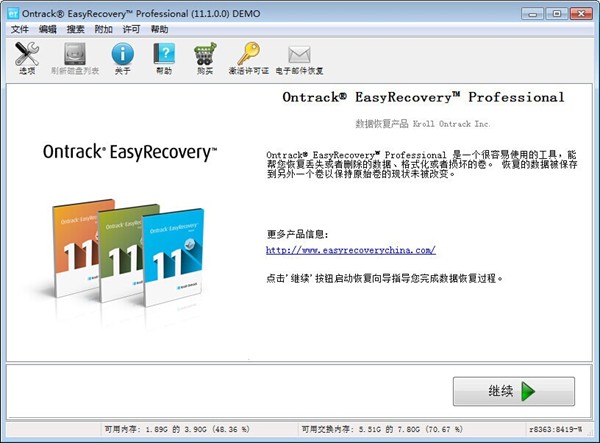
2、继续后进入到各个信息设置界面,如选择媒体类型、扫描的卷标、选择恢复的场景、检查设置信息等,根据自己需求设置即可。
步骤1: 选择最适合您的数据丢失问题的存储介质。
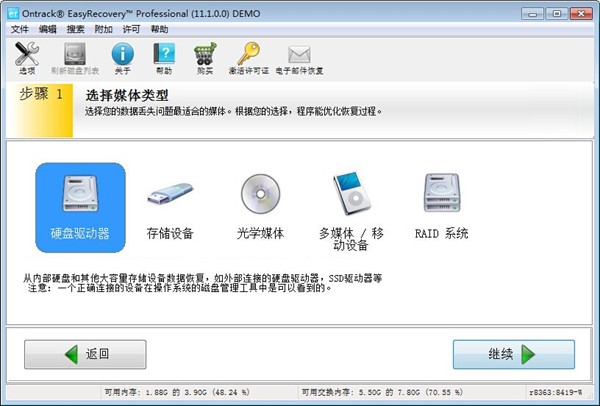
步骤二:选择需要扫描的卷标。
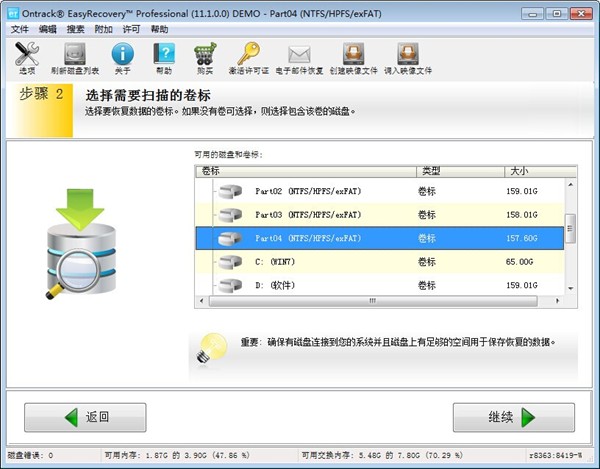
步骤三:选择需要恢复的场景
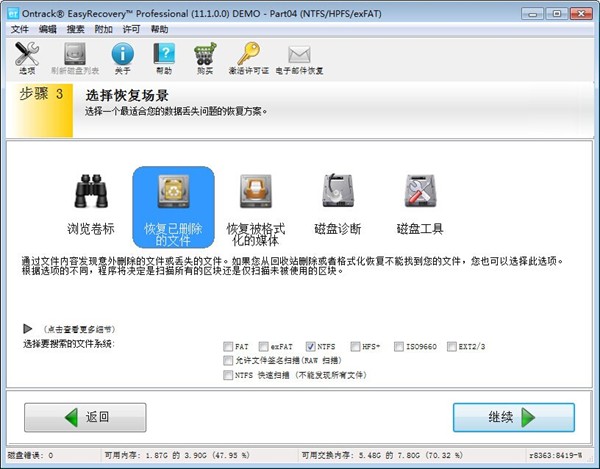
步骤四:请检查你所选择选项是否有误,无误选择【继续】
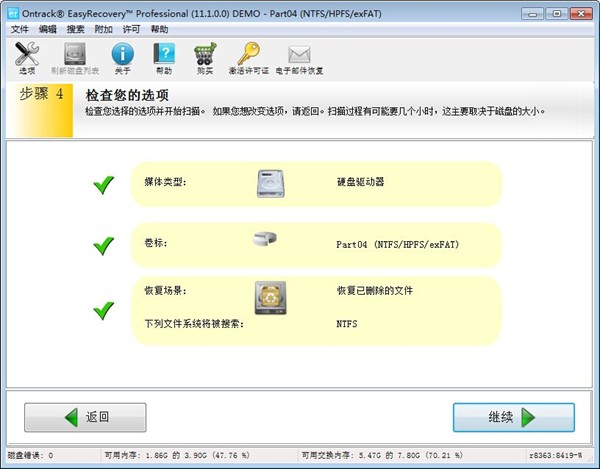
3、信息设置完毕进入到EasyRecovery程序扫描界面,扫描过程稍久耐心等待。
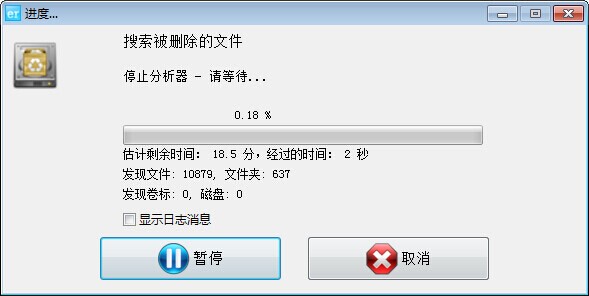
4、扫描后请选择需要恢复的文件。
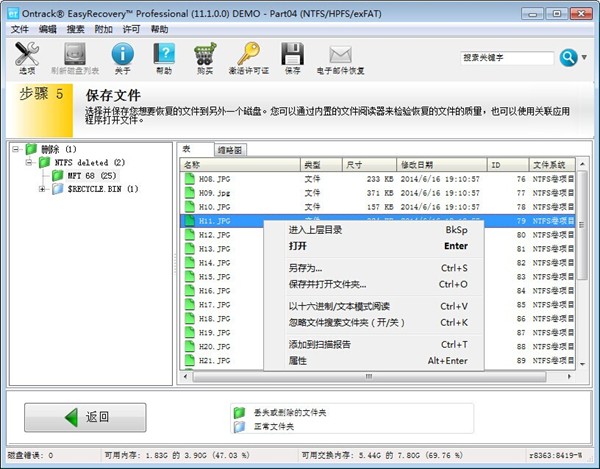
5、最后,提示大家文件如果是被删除太久,有可能EasyRecovery程序是没法恢复过来的哦。
EasyRecovery Pro相关问题
EasyRecovery Pro软件如何恢复彻底删除的文件?
1、首先需要你运行打开EasyRecovery,选择进入到恢复向导根据图中提示选择你需要恢复的媒体类型。如:图片、视频、文件等
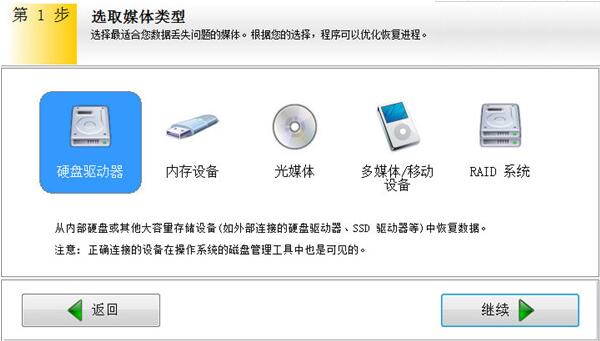
2、请在该处选择需要扫描的盘符,如:C、D、E、F等。选择后【继续】
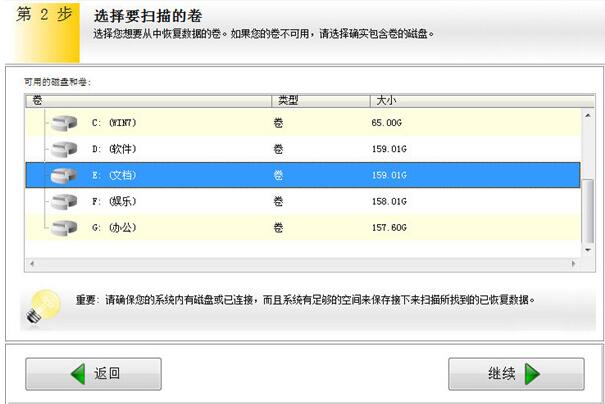
3、选择需要恢复的方案,想下文件是怎么删除的。如:删除文件恢复、格式化媒体恢复等。
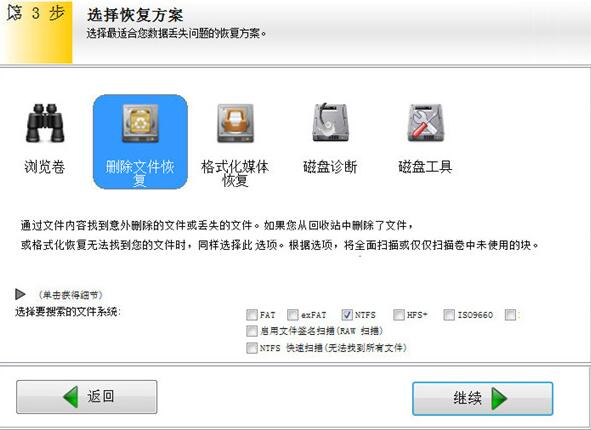
4、以上信息都设置完毕进入到EasyRecovery恢复文件设置信息确认界面,选择【继续】即可。
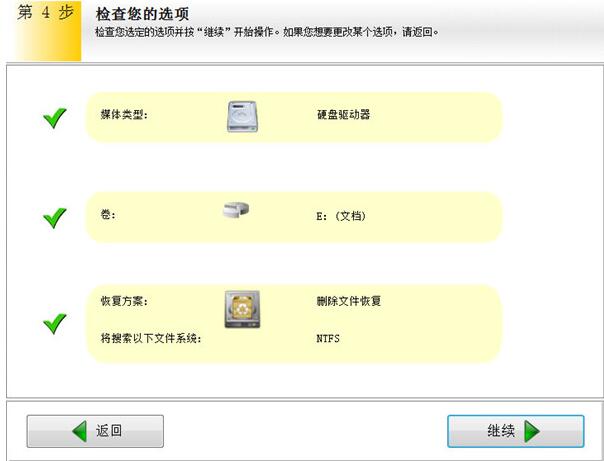
5、最后,可以被恢复的文件将会展示在你之前所设置的目录下,到指定目录下查找即可。
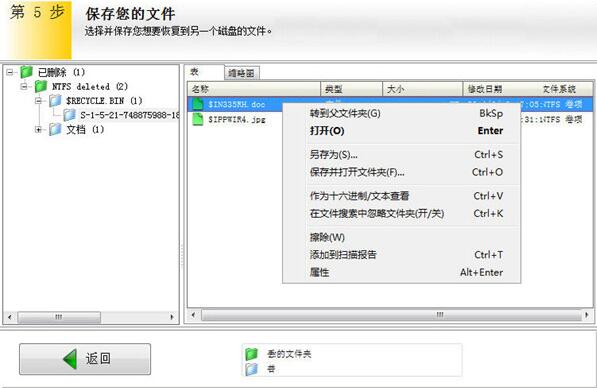
easyrecovery与数据恢复精灵,哪个更好?
EasyRecovery和数据恢复精灵两款软件都是支持恢复被误删除文件的工具,虽然两款软件都是数据恢复工具,但是也有其各自特色及优势。EasyRecovery主要支持可以恢复已经被删除的文件和被和被格式化的媒体文件,不可支持恢复丢失的分区或是恢复整个磁盘信息。而这两种模式恰恰是数据恢复精灵所具备的,该两种功能在恢复数据中占据了很重要的比例。因为绝大多数的数据信息都必须通过这两种方式才可以给正常恢复过来。
两款数据恢复工具就速度来说,EasyRecovery在恢复被删除数据时速度非常快,400g的硬盘空间不到一分钟即可扫描完毕。如果小伙伴们也想体验下数据恢复精灵,请在该处获取软件详情页获取下载地址:http://onebox.51xiazai.cn/soft/116512.htm
因版权及厂商要求,华军软件宝库提供的是EasyRecovery软件的官方下载包。